 Backend-Entwicklung
Backend-Entwicklung
 Python-Tutorial
Python-Tutorial
 Wie stelle ich den Bereich der Y-Achse in Python Plotly ein?
Wie stelle ich den Bereich der Y-Achse in Python Plotly ein?
Wie stelle ich den Bereich der Y-Achse in Python Plotly ein?
Plotly unterstützt Einstellungsbereiche auf der X- und Y-Achse. Lassen Sie uns verstehen, wie der Bereich der Y-Achse in Plotly festgelegt wird.
plotly.graph_objects wird zum Generieren von Zahlen verwendet. Es enthält viele Methoden zum Anpassen von Diagrammen und zum Rendern eines Diagramms im HTML-Format.
Erstellen Sie ein Numpy-Modul und generieren Sie zufällige Bereiche für die X- und Y-Achse.
Erstellen Sie die Methode Figure(), um die X- und Y-Achse im Linienmodus zu zeichnen
Erstellen Sie die Methode update_layout() und legen Sie den Y-Achsenbereich fest.
Befolgen Sie die angegebenen Schritte, um den Bereich der Y-Achse in Plotly festzulegen.
Schritt eins – Plotly importieren
Importieren Sie das Modul plotly.graph_objs und aliasen Sie es als go
<span class="kwd">import</span><span class="pln"> plotly</span><span class="pun">.</span><span class="pln">graphs_objs </span><span class="kwd">as</span><span class="pln"> go</span>
Schritt 2 – Numpy importieren
Importieren Sie das numpy-Modul und setzen Sie seinen Alias auf np und legen Sie einen zufälligen seed-Wert fest.
<span class="kwd">import</span><span class="pln"> numpy </span><span class="kwd">as</span><span class="pln"> np np</span><span class="pun">.</span><span class="pln">random</span><span class="pun">.</span><span class="pln">seed</span><span class="pun">(</span><span class="lit">3</span><span class="pun">)</span>
Schritt 3 – Zufallszahl auf der X-Achse generieren
Lassen Sie uns eine Liste zufälliger Zahlenbereiche auf der X-Achse erstellen.
<span class="pln">x </span><span class="pun">=</span><span class="pln"> list</span><span class="pun">(</span><span class="pln">range</span><span class="pun">(</span><span class="lit">0</span><span class="pun">,</span><span class="lit">20</span><span class="pun">,</span><span class="lit">2</span><span class="pun">))</span>
Schritt 4 – Zufallszahlen auf der Y-Achse generieren
Erzeugen Sie wie folgt Zufallszahlen auf der Y-Achse -
<span class="pln">y </span><span class="pun">=</span><span class="pln"> np</span><span class="pun">.</span><span class="pln">random</span><span class="pun">.</span><span class="pln">randn</span><span class="pun">(</span><span class="lit">10</span><span class="pun">)</span>
Schritt 5 – Erstellen Sie das Streudiagramm
Lassen Sie uns das Streudiagramm mit den folgenden Koordinaten erstellen −
<span class="pln">fig </span><span class="pun">=</span><span class="pln"> go</span><span class="pun">.</span><span class="typ">Figure</span><span class="pun">(</span><span class="pln">data</span><span class="pun">=</span><span class="pln">go</span><span class="pun">.</span><span class="typ">Scatter</span><span class="pun">(</span><span class="pln">x</span><span class="pun">=</span><span class="pln">x</span><span class="pun">,</span><span class="pln"> y</span><span class="pun">=</span><span class="pln">y</span><span class="pun">,</span><span class="pln"> mode</span><span class="pun">=</span><span class="str">'lines'</span><span class="pun">))</span>
Schritt 6 – Legen Sie den Y-Achsenbereich fest
Verwenden Sie die Methode update_layout(), um den Y-Achsenbereich festzulegen.
<span class="pln">fig</span><span class="pun">.</span><span class="pln">update_layout</span><span class="pun">(</span><span class="pln">yaxis_range</span><span class="pun">=[-</span><span class="lit">3</span><span class="pun">,</span><span class="lit">3</span><span class="pun">])</span>
Schritt 7 – Bild anzeigen
Verwenden Sie die Methode show(), um das Diagramm anzuzeigen.
<span class="pln">fig</span><span class="pun">.</span><span class="pln">show</span><span class="pun">()</span>
Beispiel
lautet:Beispiel
Der vollständige Code zum Festlegen des Y-Achsenbereichs in Python Plotly lautet wie folgt:
<span class="com"># Importing Libraries</span><span class="pln"> </span><span class="kwd">import</span><span class="pln"> plotly</span><span class="pun">.</span><span class="pln">graph_objs </span><span class="kwd">as</span><span class="pln"> go </span><span class="kwd">import</span><span class="pln"> numpy </span><span class="kwd">as</span><span class="pln"> np np</span><span class="pun">.</span><span class="pln">random</span><span class="pun">.</span><span class="pln">seed</span><span class="pun">(</span><span class="lit">3</span><span class="pun">)</span><span class="pln"> </span><span class="com"># generating numbers ranging from 0 to 18 on X-axis</span><span class="pln"> x </span><span class="pun">=</span><span class="pln"> list</span><span class="pun">(</span><span class="pln">range</span><span class="pun">(</span><span class="lit">0</span><span class="pun">,</span><span class="lit">20</span><span class="pun">,</span><span class="lit">2</span><span class="pun">))</span><span class="pln"> </span><span class="com"># generating random numbers on y-axis</span><span class="pln"> y </span><span class="pun">=</span><span class="pln"> np</span><span class="pun">.</span><span class="pln">random</span><span class="pun">.</span><span class="pln">randn</span><span class="pun">(</span><span class="lit">10</span><span class="pun">)</span><span class="pln"> </span><span class="com"># plotting scatter plot on x and y data with</span><span class="pln"> </span><span class="com"># 'lines' as mode</span><span class="pln"> fig </span><span class="pun">=</span><span class="pln"> go</span><span class="pun">.</span><span class="typ">Figure</span><span class="pun">(</span><span class="pln">data</span><span class="pun">=</span><span class="pln">go</span><span class="pun">.</span><span class="typ">Scatter</span><span class="pun">(</span><span class="pln">x</span><span class="pun">=</span><span class="pln">x</span><span class="pun">,</span><span class="pln"> y</span><span class="pun">=</span><span class="pln">y</span><span class="pun">,</span><span class="pln"> mode</span><span class="pun">=</span><span class="str">'lines'</span><span class="pun">))</span><span class="pln"> </span><span class="com"># setting the y-axis range from -3 to 3</span><span class="pln"> fig</span><span class="pun">.</span><span class="pln">update_layout</span><span class="pun">(</span><span class="pln">yaxis_range</span><span class="pun">=[-</span><span class="lit">3</span><span class="pun">,</span><span class="lit">3</span><span class="pun">])</span><span class="pln"> </span><span class="com"># to display the figure in the output screen</span><span class="pln"> fig</span><span class="pun">.</span><span class="pln">show</span><span class="pun">()</span>
Ausgabe
Es wird die folgende Ausgabe im Browser angezeigt: −
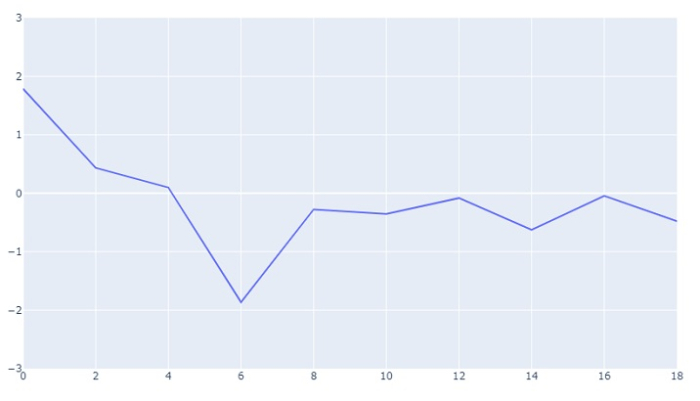
Das obige ist der detaillierte Inhalt vonWie stelle ich den Bereich der Y-Achse in Python Plotly ein?. Für weitere Informationen folgen Sie bitte anderen verwandten Artikeln auf der PHP chinesischen Website!

Heiße KI -Werkzeuge

Undresser.AI Undress
KI-gestützte App zum Erstellen realistischer Aktfotos

AI Clothes Remover
Online-KI-Tool zum Entfernen von Kleidung aus Fotos.

Undress AI Tool
Ausziehbilder kostenlos

Clothoff.io
KI-Kleiderentferner

Video Face Swap
Tauschen Sie Gesichter in jedem Video mühelos mit unserem völlig kostenlosen KI-Gesichtstausch-Tool aus!

Heißer Artikel

Heiße Werkzeuge

Notepad++7.3.1
Einfach zu bedienender und kostenloser Code-Editor

SublimeText3 chinesische Version
Chinesische Version, sehr einfach zu bedienen

Senden Sie Studio 13.0.1
Leistungsstarke integrierte PHP-Entwicklungsumgebung

Dreamweaver CS6
Visuelle Webentwicklungstools

SublimeText3 Mac-Version
Codebearbeitungssoftware auf Gottesniveau (SublimeText3)

Heiße Themen
 1393
1393
 52
52
 1207
1207
 24
24
 Wie löste ich das Problem der Berechtigungen beim Betrachten der Python -Version in Linux Terminal?
Apr 01, 2025 pm 05:09 PM
Wie löste ich das Problem der Berechtigungen beim Betrachten der Python -Version in Linux Terminal?
Apr 01, 2025 pm 05:09 PM
Lösung für Erlaubnisprobleme beim Betrachten der Python -Version in Linux Terminal Wenn Sie versuchen, die Python -Version in Linux Terminal anzuzeigen, geben Sie Python ein ...
 Wie lehre ich innerhalb von 10 Stunden die Grundlagen für Computer-Anfänger-Programmierbasis in Projekt- und problemorientierten Methoden?
Apr 02, 2025 am 07:18 AM
Wie lehre ich innerhalb von 10 Stunden die Grundlagen für Computer-Anfänger-Programmierbasis in Projekt- und problemorientierten Methoden?
Apr 02, 2025 am 07:18 AM
Wie lehre ich innerhalb von 10 Stunden die Grundlagen für Computer -Anfänger für Programmierungen? Wenn Sie nur 10 Stunden Zeit haben, um Computer -Anfänger zu unterrichten, was Sie mit Programmierkenntnissen unterrichten möchten, was würden Sie dann beibringen ...
 Wie kann man vom Browser vermeiden, wenn man überall Fiddler für das Lesen des Menschen in der Mitte verwendet?
Apr 02, 2025 am 07:15 AM
Wie kann man vom Browser vermeiden, wenn man überall Fiddler für das Lesen des Menschen in der Mitte verwendet?
Apr 02, 2025 am 07:15 AM
Wie kann man nicht erkannt werden, wenn Sie Fiddlereverywhere für Man-in-the-Middle-Lesungen verwenden, wenn Sie FiddLereverywhere verwenden ...
 Wie kann ich die gesamte Spalte eines Datenrahmens effizient in einen anderen Datenrahmen mit verschiedenen Strukturen in Python kopieren?
Apr 01, 2025 pm 11:15 PM
Wie kann ich die gesamte Spalte eines Datenrahmens effizient in einen anderen Datenrahmen mit verschiedenen Strukturen in Python kopieren?
Apr 01, 2025 pm 11:15 PM
Bei der Verwendung von Pythons Pandas -Bibliothek ist das Kopieren von ganzen Spalten zwischen zwei Datenrahmen mit unterschiedlichen Strukturen ein häufiges Problem. Angenommen, wir haben zwei Daten ...
 Wie hört Uvicorn kontinuierlich auf HTTP -Anfragen ohne Serving_forver () an?
Apr 01, 2025 pm 10:51 PM
Wie hört Uvicorn kontinuierlich auf HTTP -Anfragen ohne Serving_forver () an?
Apr 01, 2025 pm 10:51 PM
Wie hört Uvicorn kontinuierlich auf HTTP -Anfragen an? Uvicorn ist ein leichter Webserver, der auf ASGI basiert. Eine seiner Kernfunktionen ist es, auf HTTP -Anfragen zu hören und weiterzumachen ...
 Wie löste ich Berechtigungsprobleme bei der Verwendung von Python -Verssionsbefehl im Linux Terminal?
Apr 02, 2025 am 06:36 AM
Wie löste ich Berechtigungsprobleme bei der Verwendung von Python -Verssionsbefehl im Linux Terminal?
Apr 02, 2025 am 06:36 AM
Verwenden Sie Python im Linux -Terminal ...
 Wie erstelle ich dynamisch ein Objekt über eine Zeichenfolge und rufe seine Methoden in Python auf?
Apr 01, 2025 pm 11:18 PM
Wie erstelle ich dynamisch ein Objekt über eine Zeichenfolge und rufe seine Methoden in Python auf?
Apr 01, 2025 pm 11:18 PM
Wie erstellt in Python ein Objekt dynamisch über eine Zeichenfolge und ruft seine Methoden auf? Dies ist eine häufige Programmieranforderung, insbesondere wenn sie konfiguriert oder ausgeführt werden muss ...
 Wie bekomme ich Nachrichtendaten, die den Anti-Crawler-Mechanismus von Investing.com umgehen?
Apr 02, 2025 am 07:03 AM
Wie bekomme ich Nachrichtendaten, die den Anti-Crawler-Mechanismus von Investing.com umgehen?
Apr 02, 2025 am 07:03 AM
Verständnis der Anti-Crawling-Strategie von Investing.com Viele Menschen versuchen oft, Nachrichten von Investing.com (https://cn.investing.com/news/latest-news) zu kriechen ...



